티스토리 뷰
네이버지도 거리뷰와 길찾기 사용법 안내
오늘은 네이버지도를 활용한 거리뷰와 길찾기 기능에 대해 깊이 있게 알아보겠습니다. 이 블로그 글을 통해 네이버지도 거리뷰에서 제공되는 여러 기능을 쉽게 활용할 수 있도록 도와드리겠습니다.

네이버지도란 무엇인가?
네이버지도는 대한민국에서 가장 많이 사용되는 지도 서비스 중 하나로, 다양한 기능을 제공하여 사용자가 길을 찾고, 위치를 탐색하며, 주변 시설을 쉽게 찾을 수 있도록 도와줍니다.
네이버지도는 웹사이트와 모바일 앱을 통해 이용할 수 있으며, 편리하고 직관적인 인터페이스로 많은 사람들에게 사랑받고 있습니다.
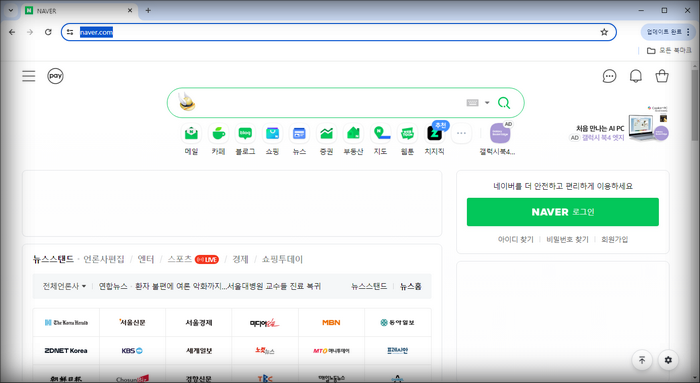
주요 기능:
- 위치 검색: 특정 장소나 주소를 입력하면 해당 위치를 쉽게 찾을 수 있습니다.
- 길찾기: 출발지와 도착지를 입력하면 최적의 경로를 안내해 줍니다.
- 거리뷰: 실제 거리 모습을 360도 사진으로 볼 수 있는 기능입니다.
- 주변 시설 탐색: 음식점, 카페, 병원 등 주변의 다양한 시설을 쉽게 찾을 수 있습니다.

거리뷰(로드뷰)란?
거리뷰, 또는 로드뷰는 네이버지도의 기능 중 하나로, 사용자가 특정 위치의 실제 거리 모습을 360도 파노라마 사진으로 볼 수 있도록 해줍니다. 이를 통해 사용자는 현장에 가지 않고도 해당 장소의 실제 모습을 확인할 수 있습니다. 거리뷰는 특히 처음 가보는 장소를 미리 탐색하거나, 목적지 주변 환경을 사전에 파악하는 데 매우 유용합니다.
거리뷰 사용법:
- 네이버지도 접속: 네이버지도 웹사이트에 접속하거나, 네이버지도 앱을 실행합니다.
- 거리뷰 아이콘 클릭: 지도 화면 오른쪽 하단에 있는 파란색 사람 모양의 거리뷰 아이콘을 클릭합니다.
- 위치 선택: 파란색 선이 나타나면, 이 선이 거리뷰가 제공되는 도로를 의미합니다. 원하는 위치를 클릭하면 해당 위치의 거리뷰를 볼 수 있습니다.
- 네이버지도 길찾기 사용법
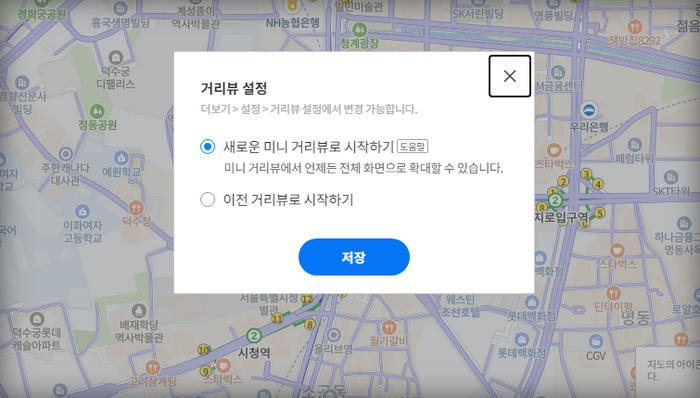
네이버지도의 길찾기 기능은 매우 직관적이며 사용하기 쉽습니다. 다음 단계를 따라 길찾기를 이용해 보세요.
- 출발지와 도착지 설정: 네이버지도 화면 상단의 검색창에 출발지와 도착지를 입력한 후 '길찾기' 버튼을 클릭합니다.
- 경로 선택: 길찾기 결과가 화면에 표시되면, 대중교통, 자동차, 도보 등 원하는 이동 수단을 선택합니다. 각 경로별 소요 시간과 거리도 함께 표시되어 있어 가장 효율적인 경로를 선택할 수 있습니다.
- 길찾기 시작: 선택한 경로를 따라 네이버지도가 안내하는 길을 따라가면 됩니다. 모바일 앱을 사용하면 음성 안내도 함께 제공되어 더욱 편리하게 길을 찾을 수 있습니다.

네이버지도 활용 팁
- 주변 시설 탐색: 네이버지도에서 특정 위치를 검색하면 해당 위치 주변의 음식점, 카페, 병원 등의 시설 정보를 함께 볼 수 있습니다. 이를 통해 새로운 장소를 방문할 때 필요한 시설을 쉽게 찾을 수 있습니다.
- 실시간 교통 정보: 네이버지도는 실시간 교통 정보를 제공하여 도로 상황에 맞는 최적의 경로를 안내합니다. 이를 통해 교통 체증을 피하고 빠르게 목적지에 도착할 수 있습니다.
- 즐겨찾기 기능: 자주 가는 장소나 중요한 위치를 즐겨찾기에 추가해 두면, 나중에 쉽게 찾을 수 있습니다. 즐겨찾기 목록을 통해 자주 방문하는 장소를 빠르게 검색할 수 있습니다.
다음지도 바로가기 길찾기
자 간단하게 알아보는 지도서비스 중 다으지도 바로가기를 알아봅시다. 우리 일상에 필수적인 도구 중 하나인 '카카오맵' (과거의 다음지도)에 대해 이야기해보려 합니다. 카카오맵은 위치 기
travelhappy.tistory.com
자주 묻는 질문
네이버지도 거리뷰는 어떤 장점이 있나요?
거리뷰를 통해 현장에 가지 않고도 특정 위치의 실제 모습을 360도 사진으로 미리 파악하거나, 길을 찾는 데 큰 도움이 됩니다.
길찾기 기능을 이용할 때 경로가 잘못 안내되는 경우는?
경로가 잘못 안내되는 경우, 실제 검색에 입력된 출발지 정보와 도착지를 다시 한번 점검해보세요. 맞는지 확인하고 길찾기를 재검색해 보세요.
네이버지도와 거리뷰, 길찾기 기능을 잘 활용하면 처음 가는 길도 두렵지 않습니다. 이 기능들을 통해 더욱 편리한 일상을 만들어보세요!

